
Az egyik gyakori hiba, amely a "Halál kék képernyőjét" hívja 0x0000001e. Ő, mint sok más, felmerül a különböző karakterek problémái, így a felhasználónak következetesen meg kell keresnie a bűnösséget.
Hibaelhárítás 0x0000001e hibák a Windows 7 rendszerben
Hívja ezt a BSOD problémákat mind a szoftver, mind a hardver. Ennek köszönhetően a Jowernek különböző lehetőségeket kell igénybe venni a hiba kiküszöböléséhez, amíg a megfelelőnek megtalálható. Elkezdjük a meghibásodás elemzését, a leggyakoribb hibás láncoktól kezdve, és pontosabb lesz.1. ok: Az illesztőprogramok összeférhetetlensége
Több, mint a fennmaradó 0x0000001e hívás inkompatibilis illesztőprogramok, elsősorban a videokártya. Ne feledje, hogy a közelmúltban frissítette-e ezt az illesztőprogramot, vagy éppen ellenkezőleg, hogy visszafordul-e az előző verzióra. Ha igen, minden, ami ilyen helyzetben szükséges, cserélje ki a verziót. Rendszerint egy meglehetősen klasszikus újratelepítés, és segíthet, még akkor is, ha nincs manipuláció a frissítéssel és a visszamaradással. Egy másik cikkben áttekintettük a vezető újratelepítésének módjait.
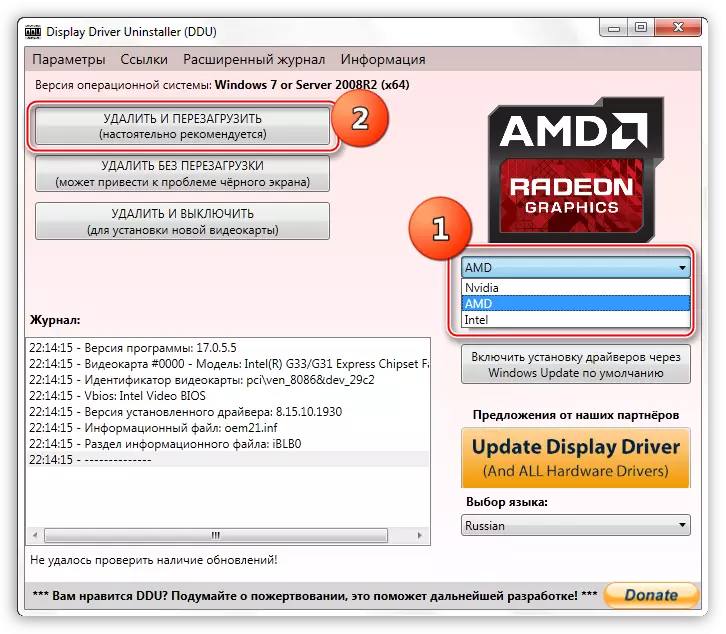
Bővebben: Telepítse újra a videokártya-illesztőprogramot
Nos, ha az illesztőprogram (vagy programok) neve megjelenik a képernyőn, a hibakóddal együtt, amely hibát okoz. Ez az információ lehetővé teszi, hogy megtudja az interneten, hogy helytelenül működik a programhoz. Például a képernyőképen világos, hogy ez az "ETD.SYS", amely szerint a hálózat, egy laptop touchpad illesztőprogram.
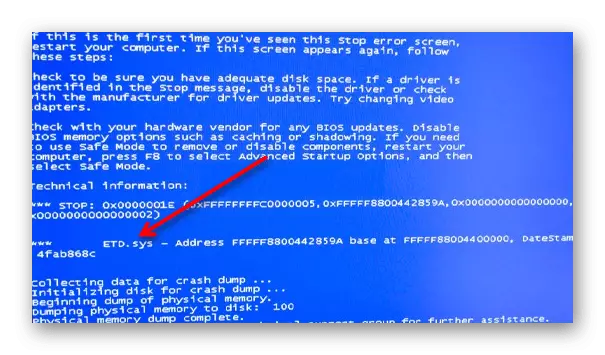
Először logikusan próbálja meg biztonságos módban indítani, és távolítsa el.
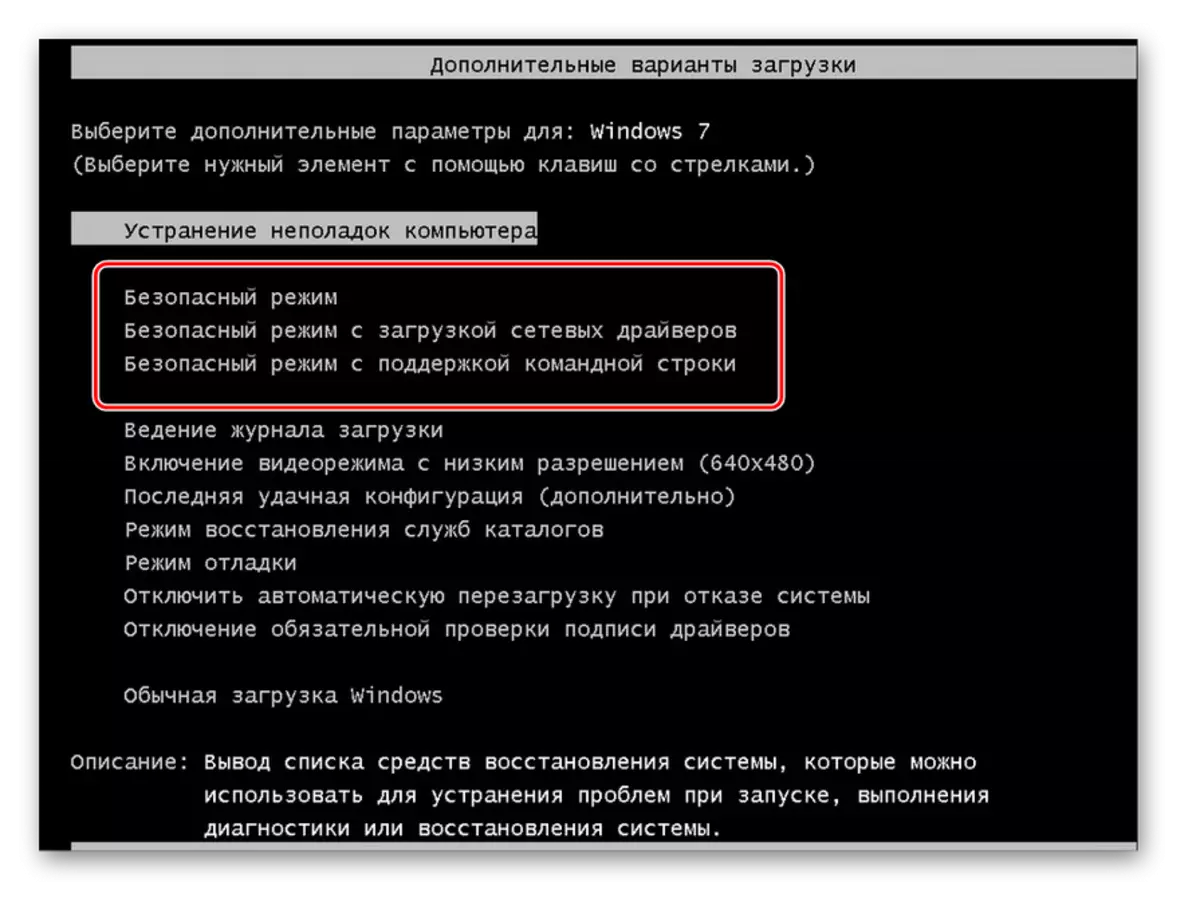
Bővebben: A Windows 7 rendszerben megadjuk a "Biztonságos módot"
Azonban ez nem mindig lehetséges még a rendszerindításhoz. Ebben a helyzetben flash meghajtóra van szüksége a LIVECD-vel. A rendszer által letöltött illesztőprogramok az Autoruns program könnyen észlelhető. Elég a rendszerindítás a flash meghajtóról, kapcsolja ki az illesztőprogram terhelését, amikor elindítja a rendszert, és futtassa az ablakokat a hiba megszüntetésének ellenőrzéséhez. Minden utasítás, hogyan kell ezt az eljárást saját maga, következetesen bemutatják cikkünkben az alábbi linkeken.
Olvass tovább:
Az LIVECD felvételére vonatkozó utasítások az USB flash meghajtón
Automatikus letöltés kezelése Autoruns használatával
BIOS konfigurálása a flash meghajtóról
Már törlés után tesztelje a számítógép munkáját. Ha minden rendező nélkül működik, töltse le a szoftver legújabb verzióját a gyártó webhelyéről, és telepítse azt. Vagy éppen ellenkezőleg, keressen egy korábban, kompatibilis a számítógépével (ez segít az ID-illesztőprogram kereséséhez).
Olvass tovább:
A legjobb programok a járművezetők telepítéséhez
A járművezetők szabványos ablakok telepítése
Keresse meg a hardver illesztőprogramokat
2. ok: Nem elég szabad merevlemez-terület
Egy nagyon egyszerű helyzet, amelyben a HDD-ben lévő tér hiánya miatt számos hiba van. Ezen a ponton nem fogunk megállni, mivel sok felhasználó maguk is képesek tisztítani a számítógépet a szemétből. Mindazért, aki segítségre van szüksége a lemezterület felszabadításában, javasoljuk, hogy megismerkedjünk a következő anyagokkal.
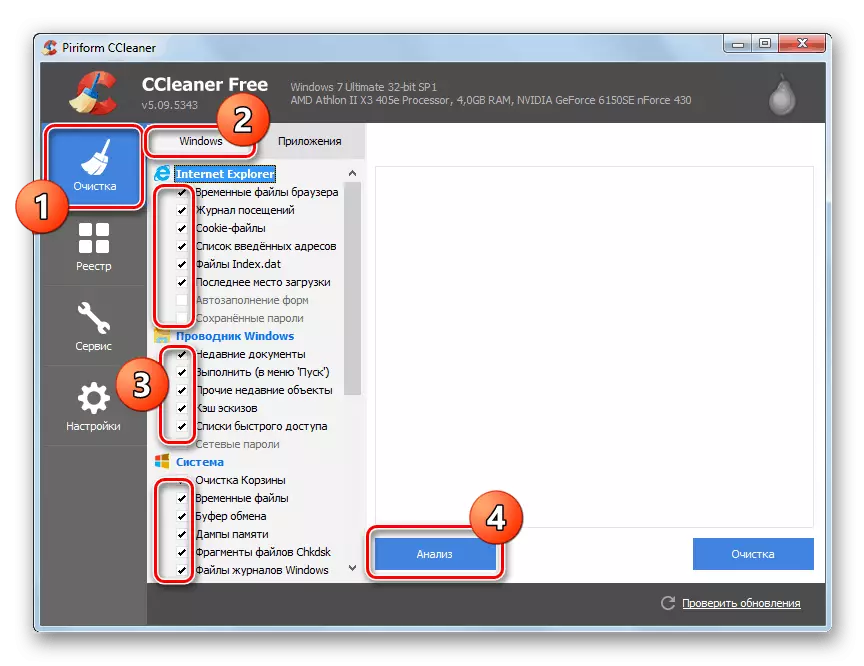
Bővebben: ablakok tisztítása a szemétből
3: RAM problémák
Egy másik befogadó ok - A RAM működésének hibái. Általában egy ilyen helyzetben a felhasználó megkapja az XNTKRNLL.EXE meghibásodását, vannak olyan esetek, amelyek különböző programokat okozott BSOD-t. Általában hiba történik, ha a felhasználó különböző RAM DSKES-t használ - ez egy durva hiba, amely hasonló következményekkel járhat. Mindkettőnek egy gyártónak kell lennie, egy kötet, egy modell. Ha csak azokat a modellek használják, amelyek nem szétesnek, megszabadulnak egyiküktől egy ideig, és ellenőrizze, hogy hibák fordulnak elő. Mindenesetre a felhasználó ajánlott ellenőrizni és kiküszöbölni a Diagnosztikai szoftvert használó RAM működésében. Ezt a folyamatot külön cikk írja le.
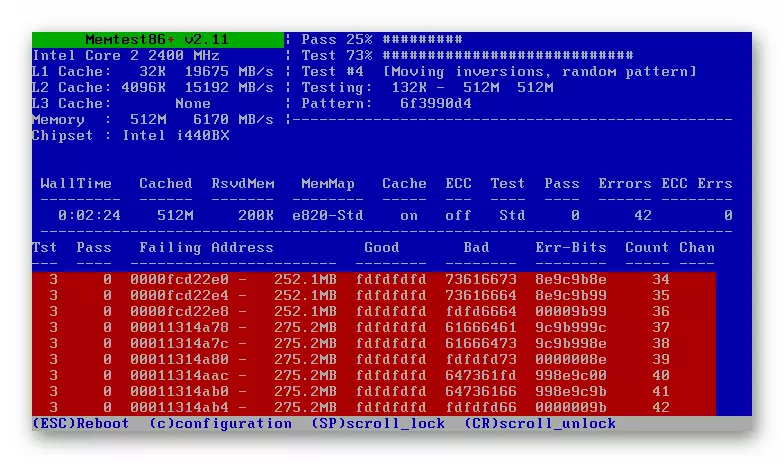
Bővebben: Ellenőrizze a RAM-ot egy számítógépen a Windows 7 rendszerrel
4. ok: Memória szivárgás / szoftver összeférhetetlenség
A számítógépen telepített néhány program helytelenül működik a rendszerben, amely például hatalmas mennyiségű RAM-t igényel. Emiatt az úgynevezett memóriaszivárgás és ablakok helytelenül viselkednek, "Repülő" BSOD-ben. Megoldás - Törölje a programot, vagy nem fut úgy, ellenőrzése, hogy a „kék halál” felirat jelenik meg a végrehajtása során más feladatokat a számítógépen. Ha az AutoLoad-ban van, és nem adja meg a rendszert a rendszerindításhoz, az aktuális cikk 1. módszerének ajánlásaitól.Bővebben: Programok törlése a Windows 7 rendszerben
Vannak egyszerűen programok, amelyek nem működnek megfelelően a konfiguráció a számítógépen vagy Windows 7 szoftver, a labilis okozza a hibát kérdéses észre, az anti-vírus szoftver kapcsolódik biztonsági másolatot. Ne feledje, hogy nemrég telepített valamit ebből (talán valami véletlenül telepítette egy másik programot), vagy frissítette a programokat. Nézd meg az induló alkalmazások - segíthet a kudarcok bűncselekményének meghatározásában.
Lásd még: Az anti-vírus letiltása
Ne felejtse el megtekinteni az indítást, és letiltja mindazt, amit nem kell, ha a számítógép betöltődik, legalább egy ideig - ez segít megérteni, hogy a szoftver valóban hibát okoz-e. Amikor a probléma eltűnik, csak akkor marad, ha következetesen tartalmazza az autoload programokat, hogy megértsük, hogy mit hívnak a szoftver konfliktus.
Bővebben: Az autoloads listája a Windows 7 rendszerben
5. ok: BIOS összeférhetetlenség
Az új komponensek telepítése után az összeférhetetlenséget és a BIOS-t keletkezhet. Ez különösen igaz, hogy nem a legújabb alaplapok, amelyeket sokáig hoztak létre, és azóta a firmware-t nem frissítették. Az új PC komponensek telepítése nélkül azonban problémák merülhetnek fel. Mindenesetre javasoljuk, hogy ezt a szoftverfrissítést elvégezzük az esetleges ACPI problémák kiküszöbölésére. Úgy véli azonban, hogy ezt az ügyet teljes felelősséggel kell megközelíteni, különben visszavonhat egy számítógépet. Ha nem biztos benne a képességeiről, kérdezze meg egy barátot, hogy jobban megértse ezeket az ügyeket, frissítse a BIOS-t.
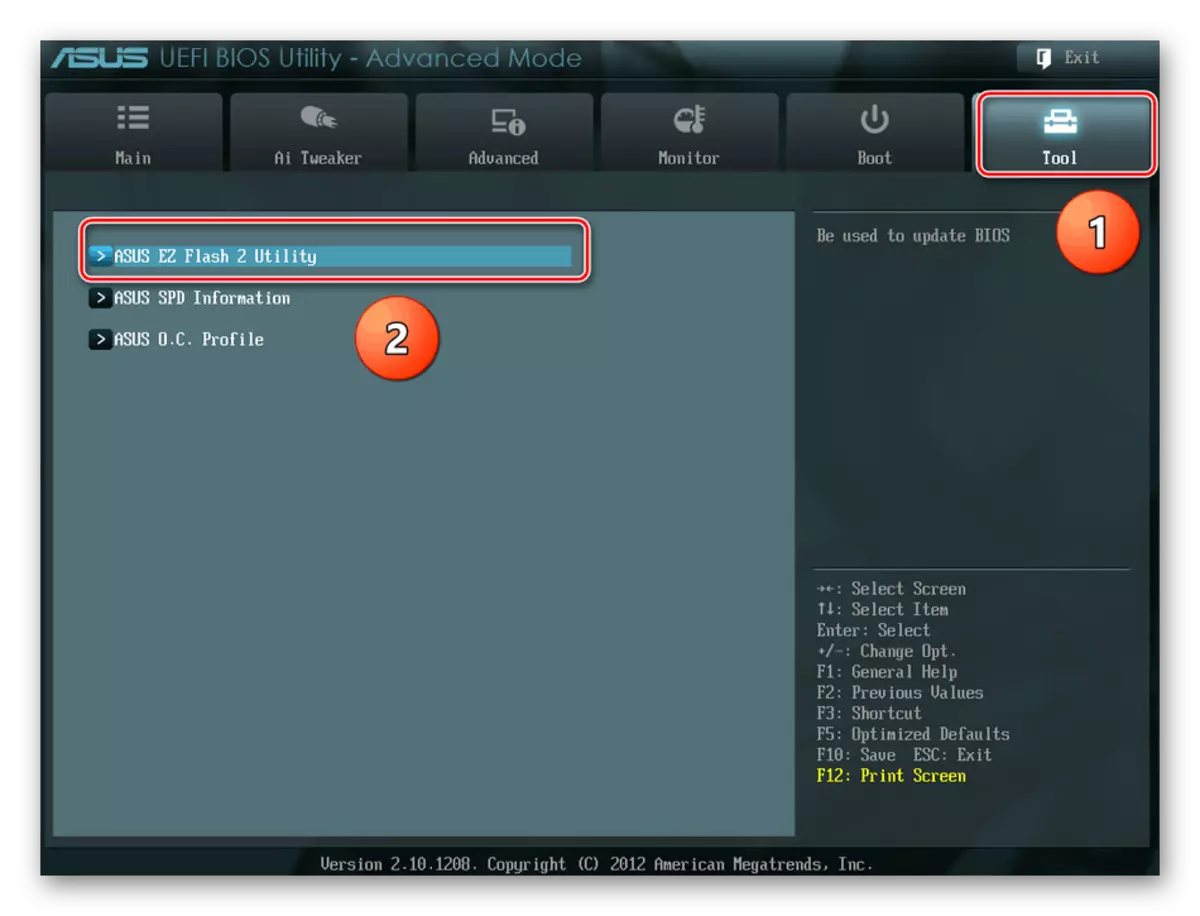
Bővebben: Frissítse a BIOS-t a számítógépen
6: A rendszerfájlok károsodása
Ez nem olyan gyakran található, de megtörténik, és ez az oka. Bármely olyan rendszerfájl károsodása miatt, amelyek megfelelnek például a konfiguráció 0x0000001e. Futtassa a rendszerellenőrzést a normál üzemmódban vagy a helyreállítási környezetben. Ehhez használja az 1. vagy 2. módszert, a cikk megnyitásával az alábbi linkre. Tekintsük, hogy a rakodási vaku meghajtó vagy lemez szükséges a helyreállítási környezethez.

Olvass tovább:
A rendszerfájlok visszaállítása a Windows 7 rendszerben
Bootolható flash meghajtó / boot lemez létrehozása a Windows 7 rendszerrel
Ez előfordul, hogy egyes rendszerkomponensek nem tudják visszaállítani az SFC segédprogramot, ezért szükséged van egy másik konzol segédprogramra - SURPLE, amely egy bizonyos biztonsági tárolás. Részletesen beszéltünk egy külön kézikönyvben.
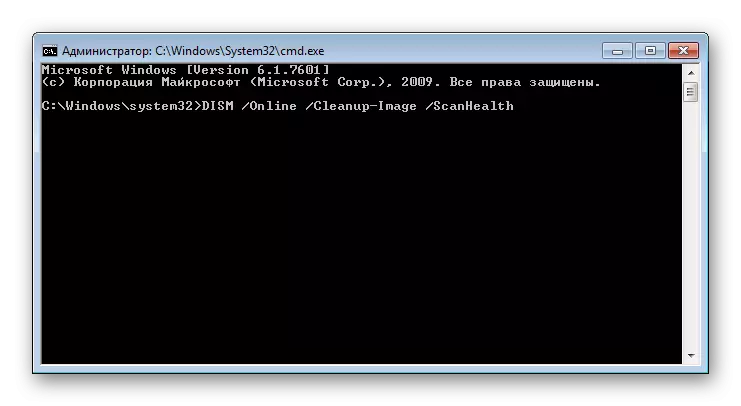
Bővebben: A sérült összetevők helyreállítása a Windows 7-ben
7: sérült merevlemez
A tárolási és olvasási fájlokhoz kapcsolódó nehézségek a sérült meghajtó miatt jelennek meg. Például egy elkényeztetett ágazatban, ahol egy fontos rendszer fájl található, ezért már nem lehet számolni, és a felhasználó kap egy megálló üzenetet egy kék képernyő (gyakran jelenik meg, és a nevét a Ntoskrnl.exe programot ). Tesztelje a merevlemezeket speciális segédprogramokkal vagy beépített alapokkal. Már korábban már meséltünk.

Olvass tovább:
Hogyan lehet ellenőrizni a merevlemezt a törött szektoroknál
A merevlemez ellenőrzésére szolgáló szoftver
8. ok: Vírusok / távoli hozzáférés
Egy meglehetősen primitív pont, amely gyakran hiányzik számos olyan felhasználó, aki úgy döntött, hogy megszünteti a nehézséget a számítógéppel. Mindazonáltal ebben a helyzetben meglehetősen releváns, mert sok esetet rögzítenek, ha a BSOD felmerül a "Win32k.sys" fájl hibája miatt, amely aktiválódik a távoli hozzáférés megszerzéséhez. A program, amely felelős ez kell törölni a számítógépről, vagy egyszerűen nem fut, ha szeretné ellenőrizni kapcsolatos hibák 0x0000001e előfordulhat. Ha azonban nem használja a távoli hozzáférést egyáltalán, valószínűleg a backdoor vírus felelős a hiba vagy a trojan variáció ezen változata miatt, például a rendszerindító szektorban. Ebben a tekintetben javasoljuk, hogy a számítógép szkennelését anélkül gondolkodjunk, hogy gondolkodjunk, hogy a fertőzés vírusokkal - csak az interneten található újoncok.Bővebben: Computer vírusok elleni küzdelem
9. ok: Pirate Windows
Soha nem garantálja a rendszer stabilitását, ha kalóz. A legtöbb probléma az amatőr szerelvények hatálya alá tartozik, akik szeretnek kivágni az "minden felesleges" rendszert, és nem vigyáznak a "non-line" kompatibilitására. Ennek eredményeként felmerülő kudarcokat nehéz kijavítani, mivel "kezelésük" lehetetlen vagy új hibákhoz vezethet. Frissítse a rendszert az engedélyhez, vagy válassza ki a leginkább az eredeti összeszerelést.
10. ok: Egyéb Windows hibák
Sajnos, a rendszer összes lehetséges problémájának lefedése nem lehetséges: az egyes PC konfigurációja (hardver és szoftver) egyedülálló, tekintettel arra, hogy a probléma forrása lehet. Univerzális módja annak, hogy megszabaduljon az összes szoftverre nehezedik az operációs rendszert a helyreállítási pontra vagy az ablakok újratelepítésére.
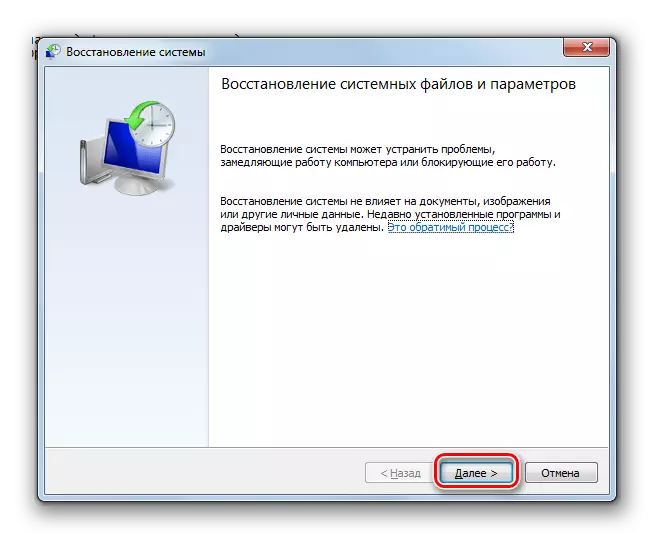
Olvass tovább:
A rendszer helyreállítása a Windows 7 rendszerben
Windows 7 telepítése CD-meghajtó / USB flashki
Azt is megnézheti magának, hogy milyen folyamatban van a "kék halál képernyő" megjelenése a memóriakártyák használatával, amely minden BSOD után operációs rendszert hoz létre. Ehhez töltsön le egy speciális segédprogramot, amely lehetővé teszi, hogy elolvashatja a memória lerakásának (vagyis egyfajta napló), az alapértelmezett tárolódik a C: \ Windows \ minidump könyvtárban, és a DMP kiterjesztéssel rendelkezik. Arról, hogyan kell ezt megtenni, az alábbi linken szerepeltünk az anyagban.
Bővebben: Nyissa meg a DMP memóriakártyákat
Miután megtekintette az utolsó dump (alapuló dátum), megtudhatja, mi EXE vagy a SYS fájl provokálta a megjelenése megálló képernyőkön. Ezen információk ismerete, önállóan kereshet információt az interneten, vagy lépjen kapcsolatba velünk a segítségért segítségért.
A 0x0000001e hiba megszüntetésére népszerű módszerekkel rendelkezünk, de mindig úgy véli, hogy sok esetben lehetetlen leírni - ez nem a nem működőképes cikk jele, mélyebb elemzésre van szükség a probléma megoldásához.
